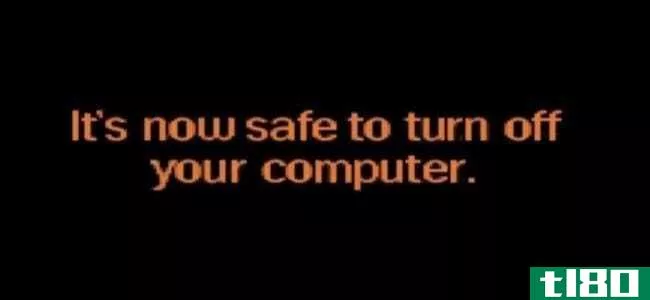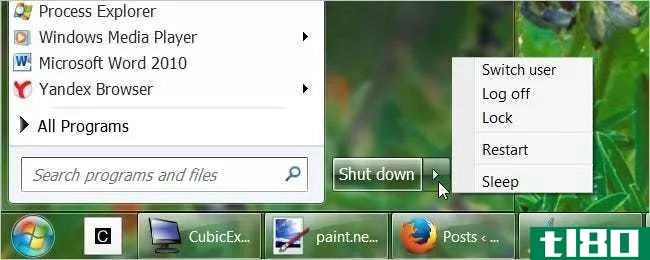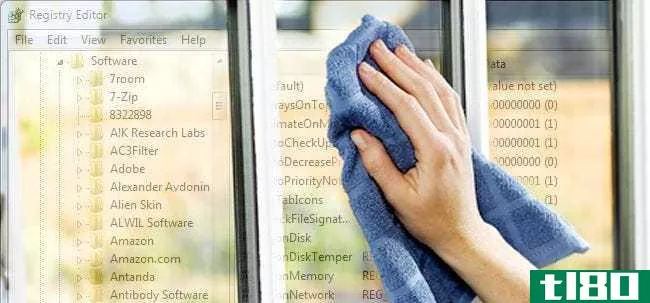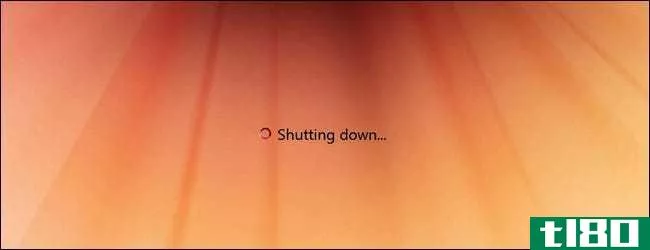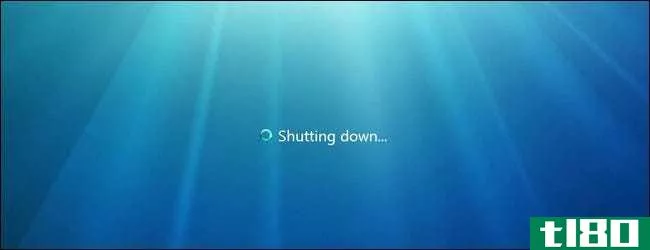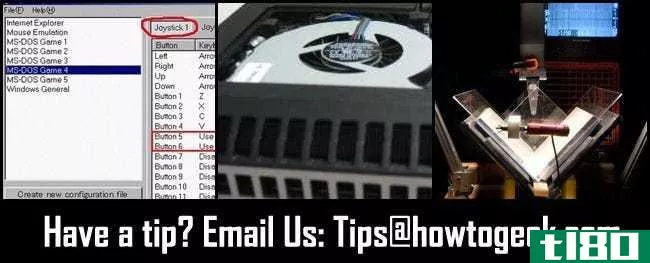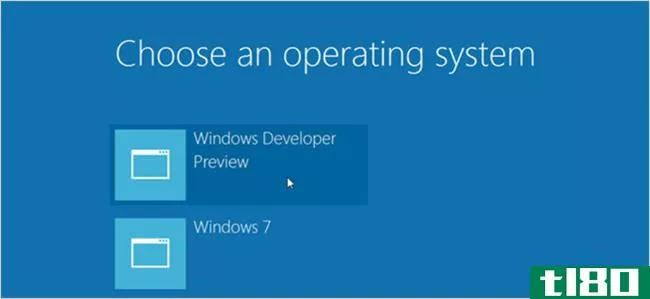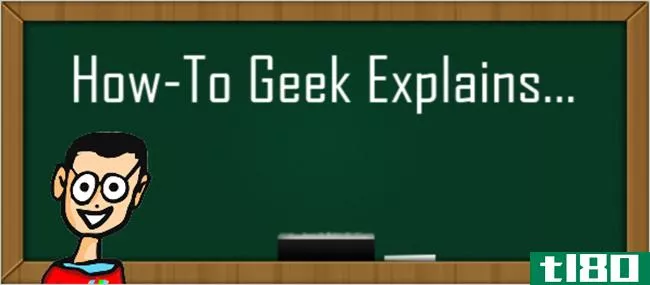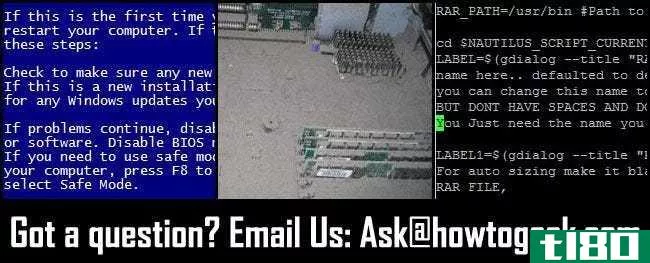如何清理你的电脑系统(clean your computer system)
第1部分第1部分,共2部分:清理计算机软件
- 1获取最新更新。一个过时的操作系统会导致各种各样的问题,让你容易感染病毒和其他恶意软件。安装Windows和macOS的最新更新可确保您拥有最新的安全补丁和最新功能。如果已禁用更新,或者不确定计算机是否正在更新,请按照以下步骤检查:Windows:在开始菜单中,单击设置设备图标,然后单击更新&;安全如果有任何更新挂起,请单击右侧面板中的“立即安装”以获取更新。如果没有,请单击检查更新,然后按照屏幕上的说明进行操作。Windows在正常使用期间会在后台自动更新。有时,系统会提示您重新启动计算机以完成更新安装。在执行此操作之前,请确保保存您正在处理的任何内容。macOS:单击屏幕左上角的Apple菜单,选择系统首选项,然后单击软件更新。如果有可用的更新,请单击“立即更新”进行安装。如果有更新版本的macOS可用,您将看到“立即升级”选项。单击此按钮可安装最新、最棒的操作系统版本。
- 2清除不需要的文件。硬盘空间不足?Windows和macOS都有简单的内置工具,可以帮助您查找和删除不必要的文件。Windows:磁盘清理是一个很好的工具,可以帮助你从电脑中删除不需要的系统文件。要打开它,请按Windows键+S激活Windows搜索,键入“清理”,然后单击“磁盘清理”。Storage Sense:Storage Sense可确保在硬盘空间过低时自动删除不需要的文件(如回收站中已删除的文件、旧备份和旧更新安装程序)。打开开始菜单,单击设置,单击系统,然后单击存储。如果未启用存储感知,可以立即打开它。macOS:要了解有多少可用存储空间,请单击Apple菜单,选择About this Mac,然后单击storage。单击存储信息旁边的管理按钮,查找各种存储工具和建议,包括在iCloud中存储、优化存储、减少混乱和自动清空垃圾的选项。
- 3清除网页浏览数据。当你浏览互联网时,你的计算机会收集一些信息,这些信息最终会累积到导致性能问题的程度,尤其是在旧的和较慢的机器上。清除缓存的步骤因web浏览器而异。
- 4检查病毒和其他恶意软件。如果您的计算机运行缓慢、锁定或崩溃,您的计算机可能会感染恶意软件(恶意软件)。Windows和macOS都有很好的内置防病毒/反恶意软件保护。如果你使用Windows,你的电脑会定期扫描(并清除)恶意软件,你甚至可以自己进行更深层次的扫描。如果你有Mac电脑,在不安装第三方应用程序的情况下,无法运行任何类型的恶意软件扫描。Mac和Windows用户都可以下载一个名为Malwarebytes的简单、可怕的恶意软件扫描仪。Malwarebytes可以免费用于扫描目的,但如果你想使用它进行持续保护,你需要支付升级费用。下载软件,打开它,然后单击“立即扫描”以查找任何恶意文件。如果Malwarebytes发现任何文件,它会自动隔离这些文件,这样它们就不会伤害你的计算机。
- 5删除不使用的程序。让你不用的应用堵塞你的硬盘是没有用的。幸运的是,从Windows和macOS卸载应用非常容易:Windows:打开“开始”菜单,单击“设置”,然后单击“应用”。您将在右侧面板中找到已安装的程序,以删除应用程序,单击其名称并选择卸载。Mac:打开Finder并单击左侧面板中的应用程序。要删除一个应用程序,只需将其拖到Dock上的垃圾桶图标,该图标通常位于屏幕底部。或者,如果应用程序有自己的卸载程序,双击应用程序文件夹中的该文件以删除应用程序。
- 6.从头开始。你是否已经到了只想让Windows或macOS像刚买电脑时那样的地步?只要你已经备份了不想丢失的文件,你就可以轻松地通过新安装给你的电脑带来新的活力。Windows:您可以重置Windows 10,这使您可以选择保留个人文件和设置(如果您没有备份)或删除这些文件和设置。Mac:如果你使用的是Mac,你可以通过启动macOS Recovery来重新安装macOS。如果您有Apple Silicon处理器,请关闭Mac电脑的电源,然后在重新开机时,按住电源按钮,在显示档位时单击该档位,然后单击选项。然后,您可以选择重新安装macOS的选项。如果您有英特尔处理器,请关闭Mac,重新打开,然后按住Command+R,直到看到苹果的徽标。当你看到重新安装macOS的选项时,选择它。
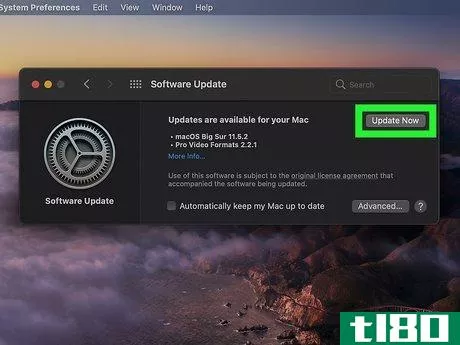
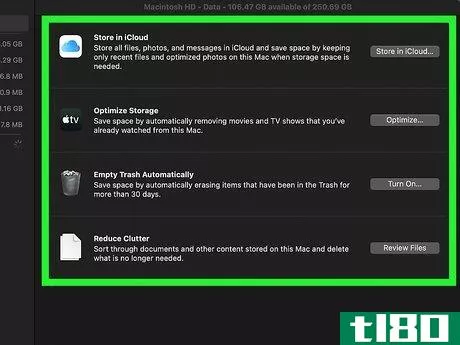
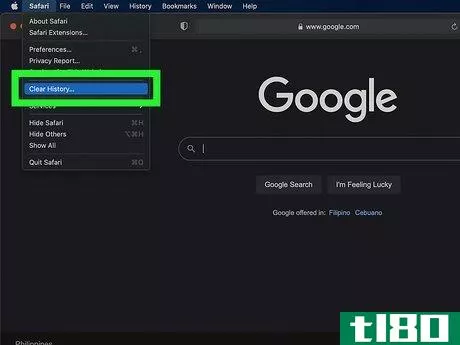
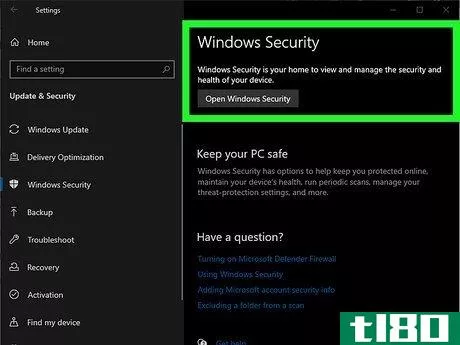
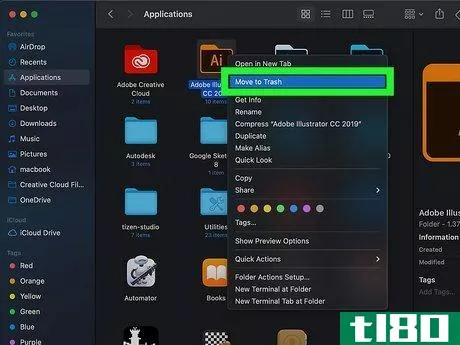
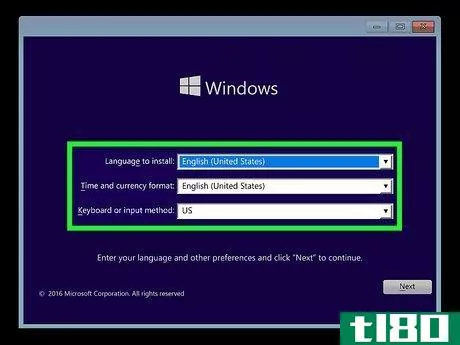
第2部分第2部分,共2部分:物理清洗计算机
- 1收集你的补给。你的电脑看起来脏吗?为了安全高效地清洁电脑的外部,你需要一些便宜的东西。无绒布,如超细纤维纱布或眼镜湿巾。棉签(如Q-Tips)。电子清洁剂如果你没有,你可以将等量的酒精(99%)和清水混合。一罐压缩空气(用于清洁键盘和端口)。平整、干净、无尘的工作表面。
- 2.关掉电脑。对于台式计算机,这意味着关闭计算机,关闭电涌保护器或电源板,并拔下塔(计算机盒)背面的电源线。如果你正在清洁笔记本电脑,请将其完全关闭,拔下所有电源线,将其倒置,然后取出电池组(如果可拆卸)。为了防止擦伤光滑表面的笔记本电脑,在卸下电池组之前,可以将笔记本电脑倒置在纸巾上。
- 3.清洁电脑外部。使用干燥的超细纤维布,将电脑和任何组件的所有侧面的明显灰尘和污垢刷掉。超细纤维也是一种安全的材料,可以用来清除显示器上的灰尘。
- 4使用压缩空气清洁端口和通风口。随着时间的推移,电脑的通风口和端口可能会被碎片弄得乱七八糟。在距离清洁区域1到3英寸的地方拿着罐子,向所有可见的开口和脏污区域快速喷洒。把它喷到你能接触到的任何地方,别忘了打开你的光驱,简单地喷一喷。显然,我们的目标是清除碎屑和灰尘,而不是将它们进一步推入电脑。瞄准压缩空气时要注意这一点。你可能需要轻轻地倾斜你的笔记本电脑或塔,以鼓励困难的粒子滚动到你可以将它们冲出的地方,但千万不要摇晃或拍打它。如果过度使用,压缩空气可能会损坏敏感部件。总是从一小段距离以短时间喷射,而不是持续的水流。如果你觉得打开电脑清洁内部很舒服,你也可以用压缩空气来清洁。如果在CPU冷却风扇周围喷洒,请格外小心,不要太靠近或喷洒太久,这样很容易使刀片破裂或折断。
- 5使用电子清洁剂或酒精清除较大或卡在碎屑上的碎屑。你可以用电子清洁剂(或酒精擦拭剂)去除大部分外表面的粘性物质,只需弄湿你的超细纤维布(或棉签),然后在受影响的区域擦拭即可。用拭子或抹布刷掉粘在电脑上的任何东西,以及在边缘、裂缝和端口周围聚集的任何粘物或污垢。用湿棉签沿着机器的每一条缝和边缘擦拭。在工作完成之前,随时更换拭子。不要在整个工作中重复使用同一个拭子,因为它可能会变脏,并且只会在电脑外壳周围涂抹污垢。小心不要让液体进入你的电脑!如果使用的是水/酒精混合物,请使用棉签或超细纤维布的干燥面去除清洁过程中残留的多余水分。
- 6清洁键盘。首先,在一些报纸或纸巾上把键盘上下颠倒,然后尽可能地抖掉所有的面包屑。如果你正在清洁笔记本电脑,轻轻摇晃以避免损坏。一旦你把所有的面包屑都取出来,拿着一罐压缩空气,距离键盘1到3英寸,然后向裂缝和缝隙中喷射短喷,以冲洗出更多的面包屑。之后再次摇动键盘。最后,在棉签上用少量酒精擦拭钥匙顶部。不要在键盘上使用吸尘器,尤其是在使用笔记本电脑时。真空会产生静电,可能会损坏下面的部件。你也可以把键盘上的按键吸到吸尘器里。触摸板和轨迹球可以像按键一样清洁,用棉签和少量酒精擦拭。和往常一样,当每个拭子变脏时,将其丢弃,然后换成新的拭子。
- 7清洁显示器。对于大多数笔记本电脑上的LCD显示屏,在柔软无绒布(如超细纤维)上滴一滴清水。将水涂在布上(拧干,使其潮湿,而不是潮湿!),然后轻轻擦拭屏幕上的布,直到干净为止。如果在喷雾瓶中使用水,则喷洒布,而不是显示器。避免把布弄湿——你不会希望任何液体进入显示器或笔记本电脑的内部组件。不要在显示器上使用任何氨基清洁剂。
- 8重新开机前,让电脑完全干燥。干燥后,重新连接任何外围设备,如显示器和外部驱动器,然后重新启动计算机。每隔几个月或根据需要重复此清洁方案。
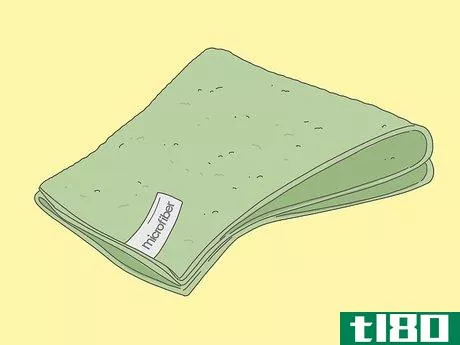







- 如果你什么都试过了,但你的电脑仍然运行缓慢或出现故障,请把它交给经过认证的维修人员。
- 发表于 2022-03-16 00:40
- 阅读 ( 83 )
- 分类:IT
你可能感兴趣的文章
如何检查windows安装的年限
...问题,但实际上你问了两个。你的直接问题很容易回答(如何检查Windows安装日期)。不过,间接的问题有点棘手(如果需要重新安装Windows来提高性能)。让我们从简单的一个开始:如何检查您的安装日期。 Windows包含了一个方...
- 发布于 2021-04-08 20:07
- 阅读 ( 151 )
为什么操作系统有关闭选项?
...我们大多数人都使用操作系统内置的“关机功能”来关闭电脑,但如果你考虑改用电脑的电源开关呢?你使用哪种方法真的很重要吗?或者如果你使用电源开关会导致问题吗?今天的超级用户问答帖子对一位好奇的读者的问题给...
- 发布于 2021-04-09 21:15
- 阅读 ( 178 )
卸载软件后提示重新启动时,是否也可以关闭?
...但有时Windows会要求您为特定程序重新启动计算机。关闭电脑和完全重启一样有效吗?今天的超级用户问答帖子回答了一位好奇的读者的问题。 今天的问答环节是由SuperUser提供的,SuperUser是Stack Exchange的一个分支,是一个由社区...
- 发布于 2021-04-11 07:12
- 阅读 ( 197 )
为什么使用注册表清理不会加快你的电脑或修复崩溃
...报道:电脑清洗应用程序是一个骗局:以下是原因(以及如何加速你的电脑) 注册表清理器不是一个神奇的按钮,你可以点击加速你的电脑,因为诈骗电脑清理软件开发商希望你相信。 Windows注册表是一个庞大的设置数据库,既...
- 发布于 2021-04-11 16:43
- 阅读 ( 141 )
计算机怎么知道什么时候没有正常关闭?
...动分组。 问题 超级用户读者FrozenKing想知道他的电脑是如何知道什么时候死机或是不正常关机的。他写道: Actually, this question struck me because of power cuts in my house. When there is a power cut, there is a sudden loss of power from the computer. How does ...
- 发布于 2021-04-12 03:08
- 阅读 ( 156 )
有什么理由关闭你的电脑吗?
...阅读更多关于您的特定设置的文章,请务必查看其他关于如何极客的文章,例如: HTG解释道:你应该关闭、睡眠还是休眠你的笔记本电脑? 让你的电脑在晚上关机(但只有在你不使用的时候) 我应该一直把笔记本电脑插上电源...
- 发布于 2021-04-12 03:21
- 阅读 ( 197 )
从提示框:在windows中控制xbox控制器,让你的电脑在夏天保持凉爽,还有一个diy图书扫描设备
...周我们将研究一种在Windows下控制Xbox控制器的替代方法,如何让你的电脑在酷暑中保持凉爽,以及如何构建一个强大的DIY图书扫描仪。 用joy2key控制xbox控制器 Srivatsan在《如何在Windows PC上使用Xbox 360控制器指南》的评论中分享了...
- 发布于 2021-04-12 08:45
- 阅读 ( 183 )
创建双引导pc或平板电脑的最佳文章
...llowing articles show you how to do this using partiti*** and using VHDs. 如何在同一台PC上双重引导Windows 7和Windows 8 如何在不重新分区的情况下双引导Windows 7和8(使用VHD) windows 7和旧版本的windows If you’re using Windows 7 and you also want to use Windows...
- 发布于 2021-04-12 16:05
- 阅读 ( 225 )
了解2011年最佳极客讲解员的工作原理
...种知识的好地方,我们的一些文章深入解释了一些东西是如何工作的。我们称之为解释者主题,以下是我们在2011年发表的最好的主题。 您应该在windows pc上备份哪些文件? You’ve probably been told many times that it’s a good idea to backu...
- 发布于 2021-04-12 16:50
- 阅读 ( 227 )